UT165量产教程
UT163量产工具的使用方法图示

usbest UT163量产工具的使用方法图示
數碼中國
描述:1
图片:01.GIF
描述:2
图片:2.GIF
描述:3
图片:3.GIF
描述:4
图片:4.GIF
安装量产工具,我新装的版本是“UT165 MP Tool V1.65.14.0”,感觉汉化比较潦草,不过用起来没问题。
运行Inf Update,输入芯片参数:
图2
运行MPT(记得勾上“驱动程序”-“卸载驱动”,这样每次退出后U盘才可用,当然也可以直接运行程序目录中的“Unistall Driver”)
插入U盘,如果没反应的话点“F3 端口刷新”,将找到U盘:
图3
选择要量产的U盘,第一只U盘我准备作成USB-CDROM:1. 点“F1 设置”,“厂商信息”标签页填写你的OEM信息
图4
2. “参数输入”标签页不需改动,“分区设置”这页最重要:
图5
此处选用之ISO系自己制作的“天逐系统维护工具盘V3.0 ”,详情见二楼之介绍
根据需要你也可以启用加密分区或公共分区II
注意:加密分区建立后在公共分区内会建立解密程序,千万不可删除;加密分区与公共分区I是互斥的,也即使用公共分区时执行解密程序时,公共分区将被加密分区取代。
3. 点击“OK”(此前可“Save as”将你的设置保存下来),回到主界面,点“Space 开始”即可开始制作,制作完毕“Device Tree List”项将显示“OK”
4. USB-CDROM至此制作完毕,在调整电脑启动首选为“USB-CDROM”后即可启动。
UT165主控量产全程图解教程

UT165主控量产全程图解教程a:首先下载量产修复工具V1.65.6.0和U盘芯片识别工具ChipGenius(论坛上有)。
(并安装UT165量产修复工具)b:插上u盘用ChipGenius检测u盘芯片参数。
图1。
记下VID和PID的数值。
图片1:c:拔下U盘,点击“开始”-->“MDPT”-->“Inf Update”,在出现的窗口中填入刚才记录下来的两个数值,如图2所示。
图片2:d:不关窗口接着点击“开始”-->“MDPT”-->“MDPT”,运行MDPT主程序,然后插入U盘,这时系统应该会发现一个名称为“FABULK”的新硬件并自动安装驱动程序。
e:在MDPT主界面应该能显示出U盘的详细信息如图3(如果不能识别可点击:F3ENUM,或拔下U盘,关闭MDPT主程序,然后再打开主程序,插上U盘,多试几次)。
图片3:f:点击:F1setting,以对格式进行设置,在Vendor Data设置选项页,是对U盘的一些基本信息进行设置的,在这里,你可以设置产品的VID、PID(这两个不建议更改),还有厂商名称、产品名称,版本号、磁盘格式等等,这些根据自己的需要进行设置如图4。
图片4:g:在参数输入(Parameters Input)选项页,在关于产品序列号的部分,选择“Don't Change Serial Number”如图5图片5:f:在分区设置(Partition Setting)选项页,在Public Area I中,勾选Partition Option,容量Auto(这部分是量产后可以用做U盘的部分),在Autorun Area这一项中,同样勾选Partition Option,Image File这里找到你要量产到U盘的光盘镜像文件,然后很重要的一点,这里的Auto选项不要勾选,选定光盘镜像文件后,软件会自动得到镜像大小并自动分配给该分区一个合适的数值。
如图6。
UT165量产教程
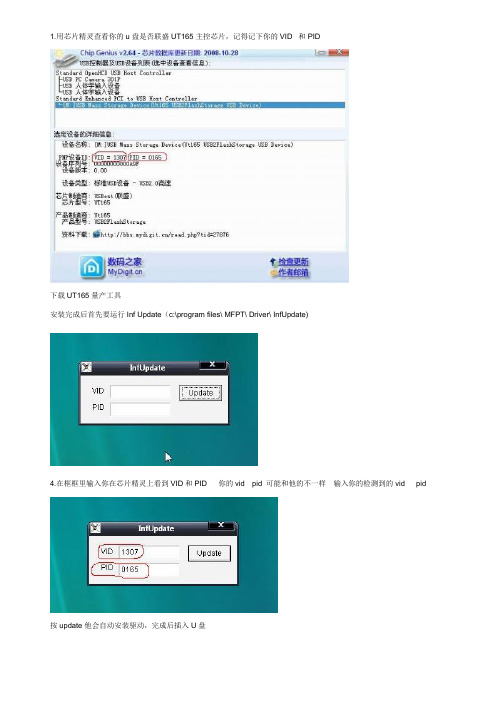
1.用芯片精灵查看你的u盘是否联盛UT165主控芯片,记得记下你的VID 和PID下载UT165量产工具安装完成后首先要运行Inf Update(c:\program files\ MFPT\ Driver\ InfUpdate)4.在框框里输入你在芯片精灵上看到VID和PID 你的vid pid 可能和他的不一样输入你的检测到的vid pid按update他会自动安装驱动,完成后插入U盘它会自动安装6.运行MFPT程序如果没有出现这个信息,请点软件上的F3或F5重新刷新一下端口。
如果仍然没有U盘信息,请重复操作,一般重复2-3次就会有的,如果仍然没有,应该是软件的问题。
(说明:我的前些软件不能使用就是属于这个问题,请多试几个软件)。
选中port1,然后点击setting,出现设置对话框。
不要修改VID及PID的值。
一般修改Vender name和product及下边的iManufactures String和iProduct。
Vender 可修改为Teclast product可改为特此Teclast USB 2.0 StorageiManufactures String可改为Teclast Technology其他默认即可然后点开第二页面进入Parameter Input选项,这里边要修改的是Serial Number Option选项下的Serial请修改为“固定”。
由于我的本来就显示中文了,所以直接选了。
如果是英文的话,应该是“Don`t changer serial Number”。
如果不是,请自寻查找一下。
然后点开advance setting 把选中的勾全部去掉。
最后一个选项是格式化使用的,选项Public Area I (LUN 0)下,选中Partition Opt,修改File system为FAT32。
设置完毕,然后点击OK。
设置成功,接下来便返回到了软件界面,点击Start,便开始修改U盘信息了。
量产工具及教程汇总

量产工具及教程汇总一、检测工具(感谢数码之家发骚友亲情奉献!)1、ChipGeniusChipGenius是一款USB设备芯片型号检测工具,可以自动查询U盘、MP3/MP4、读卡器、移动硬盘等一切USB设备的主控芯片型号、制造商、品牌、并提供相关资料下载地址。
当然也可以查询USB设备的VID/PID信息、设备名称、接口速度、序列号、设备版本等。
最新版本下载地址/chipgenius.htm2、FlashGeniusFlashGenius是一款FLASH闪存参数查询工具,可以快速查出FLASH芯片的制造商、产品类别、工作电压、存储容量、芯片版本、特征类型等。
软件绿色小巧,操作简单易用,是电子爱好者和数码维修人员身边的好助手。
最新版本下载地址/flashgenius.htm提示缺少msvbvm60.DLL文件的朋友请下载MSVBVM60.part1.rar (488.28 KB)MSVBVM60.part2.rar (85.82 KB)3、MyDiskTest集5大功能于一身:扩容检测、坏块扫描、速度测试、老化测试、坏块屏蔽MyDiskTest是一款U盘/SD卡/CF卡等移动存储产品扩容识别工具。
可以方便的检测出存储产品是否经过扩充容量,以次充好。
还可以检测FLASH闪存是否有坏块,是否采用黑片,不破坏磁盘原有数据。
并可以测试U盘的读取和写入速度,对存储产品进行老化试验。
是你挑选U盘和存储卡必备的工具。
最新版本下载地址/mydisktest.htmMyDiskTest 使用教程MyDiskTest简明使用教程.part1.rar (488.28 KB) MyDiskTest简明使用教程.part2.rar (27.79 KB)二、量产工具汇总帖(感谢各位U启爱好者共同支持!)量产集合工具包/down/200zu.rar量产工具下载站优盘之家U盘工具/tools/电子之都U盘工具下载/usb-disk-tools/第五驱动U盘专区/sflist/s11_1.html数码之家下载频道/数码中国下载链接/U-disk/yaojian搜集的量产修复工具链接/viewthread.php?tid=1171042usb-cdrom的量产工具下载链接/read.php?tid=120201只聊不见收集的量产工具及教程文件柜/viewthread.php?tid=1694784(一并感谢cqcbc 和zfydl 提供量产工具文件柜共享支持!)三、U启及量产关联贴U盘用处知多少/read.php?tid=50145优盘量产前的准备工作和注意事项/read.php?tid=79204变为RAW格式的优盘修复教程/read.php?tid=88681关于u盘恢复原状态的一个方法/read.php?tid=159503U盘分区的常见方法/read.php?tid=72459U盘启动时BIOS启动项的设置/viewthread.php?tid=116603仅靠U启PE安装XP的ISO原版镜像的方法/viewthread.php?tid=129066/blog/static/943423712009111910382769/ U盘安装原版XP几种常用方法与整合最新驱动包详细图解/viewthread.php?tid=129207U盘常用工具下载总集/read.php?tid=189681擎泰Skymedi方案1.擎泰量产工具柜/cbc099/dirid/1349499/zfydl/dirid/7858372.擎泰量产教程精选no40的擎泰U盘量产教程/read.php?tid=82855 emil77 的SK6211的信息窗口“info”分析/read.php?tid=101676有风的心情的三驱三启方案/viewthread.php?tid=1169589d09os3的三驱三启方案/viewthread.php?tid=126362agedwolf 的三驱三启完善方案/read.php?tid=88782jjsfm的擎泰量产工具习性分析/viewthread.php?tid=134606szhxyy的SK6213三驱三启量产链接及出错解决办法/read.php?tid=183995用Recovery Disk修复量产失败故障/read.php?tid=123102kernel32的Skypad_(sk加密工具)使用方法探索/read.php?tid-20892.html注:擎泰其他系列的量产方法可参照SK6211BA教程,SK6281AA及SK6201系列的主控不支持量产为USB-CDROM。
金泰克U盘量产教程

量Version 3.0MAY 28, 2008All rights strictly reserved. Any portion of this paper shall not be reproduced, copied, or translated to any other forms without permission from Afa Technologies Inc.UT165 MP Tool User’s ManualContents1. : (3)2. : (3)3. 說 : (3)4. 說 : (6)5. 說 : (8)6. Vendor Data: (9)7. Parameter Input: (11)8. Partition Setting: (15)9. : (22)UT165 MP Tool User’s Manual1. :: Windows 2000 SP4 above Windows XP SP2 above: USB 2.0 Host USB HUB( )2. :&3. 說 :歩: 行 setup歩: ” ” 料 立 “ ” 料 立 路UT165 MP Tool User’s Manual歩: 立 若 “Create a desktop icon”歩: “ [I]” 若 “< 歩[B]” “ ”來離UT165 MP Tool User’s Manual 歩:六歩: 歩 “ ” 量 料 “MEPT” “MEPT” icon 便 量 行 量UT165 MP Tool User’s Manual 4. 說 :量 [Capacity] Partition 量 不 來Firmware 來 [Firmware ID]USB VID/PID 來 [USB VID/PID]來 [Inquiry Strings][Serial Number][Write Protect] Yes No 來Flash Size 粒數 [Flash ID]USB 1.1 USB 2.0 Single Dual channels [Operating Mode]UT165 MP Tool User’s Manualflash bad block 連 兩 滑 便 料 參 行F12 行 Format 來 不 bad block information”F7” F7 FlashUT165 MP Tool User’s Manual 5. 說 :Space 行Esc 立量USB Port更 USB 料Flash Good blockFlash blockUSB Port度 Space 不 異Flash Block 便 bad blockChip Information Setting:F1 Setting : keyboard F1 便 料UT165 MP Tool User’s Manual6. Vendor Data:Inquiry Data Input:Device Information: Vendor ID Product ID Vendor ID USB IF 來 (0X0457 聯 USB ) PID 行 理String Descriptor: 串Disk Type: 來UT165 MP Tool User’s ManualLED Mode: Idle LED ON or OFF Blink Interval LED 度 1Sec 0.5Sec 0.25Sec always onAuto Refresh Option: Space Start 理Boot Disk Option: MS-DOSMaster Boot Record (MBR) Option: MBRUT165 MP Tool User’s Manual7. Parameter Input:Disk Check Option:Capacity: Flash 粒 量 Auto 不 量Flash: 量 Flash 粒數量 Auto便不 粒 數量Operate: 量 channel (Single & Dual) Non Check 便不 channelUSB: 量 Mode (1.1 & 2.0) Non Check便不 ModeSerial Number Option: 7 :UT165 MP Tool User’s Manual Enable serial Number Generation: 六 累Don’t Change Serial Number: 量 讀 Flash Flash若 FlashClear Device Serial Number: 不 量 不 數Random Serial Number Generation: 行 亂數 來Enable Serial Number Customer Define: 若 串 來 參 列 例:Custom Define: 00000000000001SN Mark: USBest######### 累 若 USBestFFFFFFFF USBest00000000Enable Random Serial Number with data: 參 列 例:SN Mark: 20070815####### 行 亂數 來DEC/HEX Serial Number with data: 參 列 例:Custom Define: 00000000000001SN Mark: USBest######### DEC/HEX 累UT165 MP Tool User’s ManualCapacity Option: 來 不 不 Flash Disk BIN1 量 BIN 2 BIN 3…. Flash BIN1 量 BIN 量 0X48 BIN 不 500 BIN Select BIN 數 BIN Select Capacity 512MB BIN 不 量 Flash 不 來256MB 來說 :UT165 MP Tool User’s Manual 1024MB 來說 :Rebuild TBL Option: Flash bad blockStress Option: 料UT165 MP Tool User’s Manual8. Partition Setting:Hidden Block Partition: OS 不Auto: 量 –1 來 量 量File System: FAT FAT32 64MB FAT32來Volume Label:UT165 MP Tool User’s ManualFormat as Windows Size : 量 來 量 OSActive write image : Source file, Source file 量 度 例來 例說 1. MP Tool partition size source file 路 行2. MP Tool Disk 行DrvGhost.exe Image Disk Start 路立.dgo3. ”Create Disk Image action finish” .dgoUT165 MP Tool User’s Manual4. MP Tool Active write image .dgo Image Source fileUT165 MP Tool User’s ManualPartition Setting: 來 例來 例說:1. 不 料 Flash Disk “Partition Option”2. 錄 料“Partition Option” “Source File Folder” 路 路 來流 路3. 兩 例 240MB 100MB Size 來 串 Copy File 路 Copy File路 索便 來 LOCK USB Port 來UT165 MP Tool User’s Manual4. 240MB 例 100MB 50MB Size 來 100MB Size 3 說UT165 MP Tool User’s Manual5. Autorun Area 行 Source File Folder ISO File V olume Name 路 Partition Size 量 Auto 量 Image File Location ISO FileUT165 MP Tool User’s ManualSave as: 便 “Save as” “OK” 不“Save as” 便 若 “OK” 便若 量 行 便 Load 來 量Hotkey: F5-OK; F6-Save as; F7-Load; Esc-CancelOne Disk Autorun: not support Samsung 4k Pages FlashUT165 MP Tool User’s Manual 9. :料 參 料 力 料 不 不 料 漏 更 料Copyright 2008 by Afa Technology Inc. All Rights Reserved.This manual is copyrighted by Afa Technology Inc. You may not reproduce, transmit, transcribe, store in a retrieval system, or translate into any language, in any form or by any means, electronic, mechanical, magnetic, optical, chemical, manual, or otherwise, any part of this publication without the expressly written permission from Afa Technology Inc.TrademarksAll brand or product names mentioned are trademarks or registered trademarks of their respective holders.DisclaimerAfa Technology Inc. makes no representations or warranties regarding the Contents of this manual. We reserve the right to revise the manual or make changes in the specifications of the product described within it at any time without notice and without obligation to notify any person of such revision or change. The information contained in this manual is provided for the general use by our customers. Our customers should be aware that the personal computer and its peripheral field is the subject of many patents. Our customers should ensure that they take appropriate action so that their use of our products does not infringe upon any patents. It is the policy of Afa Technology Inc. to respect the valid patent rights of third parties and not to infringe upon or assist others to infringe upon such rights.。
台电晶彩酷闪8G U盘量产USB

台电晶彩酷闪8G U盘量产USB-CDROM成功综合各位高手的经验教程,自己也不断琢磨,终于将新买的台电晶彩酷闪8GB U盘量产成功,希望对大家有些少帮助——实现了双启动:USB-CDROM与USB-HDD(由于USB-HDD已经有很多高手制作类似具体教程,就不提供USB-HDD的经验了)使用联盛UT165量产工具实现USB-CDROM功能。
新入手的台电8GB1、使用Chip Genius v2.55(芯片精灵)检测U盘的详细参数信息。
2、下载联盛UT165量产工具——UT165_1.65.10.0 MP TOOL3、解压安装UT165_1.65.10.0 MP TOOL.rar (解压后里面有个MFPT.EXE是汉化版,如果用不了就只能用回英文版了)4、安装完成后先运行“Inf Update”(开始--程序--MFPT--Inf Update)5、将刚才用Chip Genius v2.55(芯片精灵)检测到的PNP设备ID:VID=1307和PID=0165填到“Inf Update”的VID和PID中,然后点击Update Inf Update6、完成上面的一步后将U盘拔出再插入。
7、运行“MFPT”(开始--程序--MFPT--MFPT)稍等10秒钟左右会出现软件界面prot1中的U盘的信息,如果不出现就把MFPT程序关掉,然后在把U盘重新插拔一次,再开MFPT点F3 En um直到信息出现。
MFPT主界面8、按F1键进行设置,在【产商信息(Vendor Date)】选项中,输入图片中的信息,(VID和PID号,以自己的为主)产商信息9、然后点击【分区设置(Partition setting)】按照图片中的设置如下:分区设置1量产CDROM教程如下:首先安装“UT165量产修复工具V1.65.6.0”接着启动“MFPT”,自动安装驱动勾选"DRIVER"--uinstall driver"接着插上台电8G u盘,自动安装UT165的驱动(认出来不是原来的U盘了,认出FABULk,不用害怕,这个软件开着就是会自动安装自己的驱动的),出现“新硬件已经可以使用的时候,接着按F3,认出U盘按F1进行设置,VENDOR data选项卡中的VERDOR NAME 和PRODUcT随意写(写大名的拼音也不错)partition setting选项卡中勾选public AREA (LUN 0)中的partition OPT:和autorun AREA 中的partition OPT:,并在image FLIE 处选择自己需要的镜像,点OK按空格键开始制作。
BangQ 慧荣芯片量产教程

第一步:先用ChipGenius芯片检测工具检测您的U盘信息以便查找合适的量产工具:第二步:量产工具设置主界面点击“参数设置”,输入密码“320”,载入“default.ini”,进入设置界面。
此设置方法适用于各种SMIx的主控,包括部分超棒。
设置完成后点击确定,回到主界面,点击“开始量产”,接下来只要耐心等待即可。
============================================================ ==========预防及解决“SMI方案量产CDROM后,再次量产引起无法识别出盘符问题如量产过CDROM后,再次量产前,U盘插入电脑后SMI的量产工具必定是显示两个盘出来,如下图所以量产过CDROM的SMI方案U盘,再次量产时最好不要直接去进行量产(如直接量产肯定会FAIL的,这时运气好的话,重新插入电脑仍然可以量产,运气不好的话,重新插U盘就产生不出盘符或USB无法识别的问题了),针对这种情况在进行再次量产时就要先进入量产软件Debug模式中对FLASH清空操作(即Erase All,工程调试Debug的密码为1111)。
没汉化界面的如下图清空FLASH完毕后,就点退出按钮退出,再直接拔出U盘重新插上U盘,量产工具就显示一个盘符了,这时的状态相当于全新FLASH装入U盘主控板一样(4GB=4096M容量显示4048个block,其它容量以此类推),现在就可以量产你想要的结果了,无论再次量产CDROM或普通盘,都不会产生不识盘的问题。
今天入手一个PNY双子星8G优盘,结果发现不再是UT165的了,四处找资料,发现PNY用慧荣SM的概率最大。
(这款U盘也有说用擎泰SK6211的)。
先试了SM3252,结果不行,才听说这个很可能用了SM3255AB,一实验,果真。
自己也没弄过SM的,网上也没有3255的教程,而且用3252的很可能不成功!自己试验了将近30次,才算完事...(还好U盘没让我搞挂掉)其实教程算不上,自己弄了半天,算是成功了,权当做一个教程。
【国内标准文件】PNY 8GB熊猫精装威盘量产winpe成功
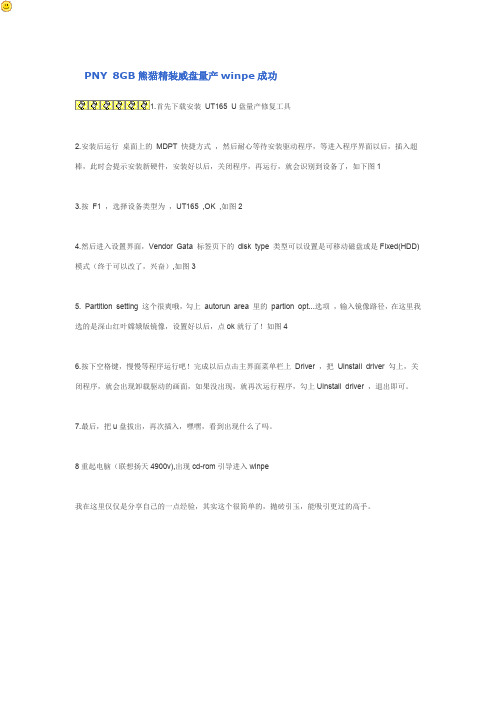
PNY 8GB熊猫精装威盘量产winpe成功
1.首先下载安装UT165 U盘量产修复工具
2.安装后运行桌面上的MDPT 快捷方式,然后耐心等待安装驱动程序,等进入程序界面以后,插入超棒,此时会提示安装新硬件,安装好以后,关闭程序,再运行,就会识别到设备了,如下图1
3.按F1 ,选择设备类型为,UT165 ,OK ,如图2
4.然后进入设置界面,Vendor Gata 标签页下的disk type 类型可以设置是可移动磁盘或是Fixed(HDD)模式(终于可以改了,兴奋),如图3
5. Partition setting 这个很爽哦,勾上autorun area 里的partion opt...选项,输入镜像路径,在这里我选的是深山红叶嫦娥版镜像,设置好以后,点ok就行了!如图4
6.按下空格键,慢慢等程序运行吧!完成以后点击主界面菜单栏上Driver ,把Uinstall driver 勾上,关闭程序,就会出现卸载驱动的画面,如果没出现,就再次运行程序,勾上Uinstall driver ,退出即可。
7.最后,把u盘拔出,再次插入,嘿嘿,看到出现什么了吗。
8重起电脑(联想扬天4900v),出现cd-rom引导进入winpe
我在这里仅仅是分享自己的一点经验,其实这个很简单的,抛砖引玉,能吸引更过的高手。
图片:1.jpg
图片:2u.jpg
图片:3.jpg
图片:4.jpg
图片:5.jpg
图片:6.jpg
图片:7.jpg
图片:8.jpg
图片:9.jpg
图片:10.jpg。
量产u盘教程

U盘量产详细图文教程(附工具下载)作者:阅读:37221 时间:2009-12-16 9:14:00文章导读:“U盘量产”我想大家都有可能听说过,最近有很多网友在寻修问吧提出这个问题,笔者最近也做了个量产的尝试,结果非常顺利地做好了量产,接下来我就把我做量产的经验分享给大家。
“U盘量产”我想大家都有可能听说过,最近有很多网友在寻修问吧提出这个问题,笔者最近也做了个量产的尝试,结果非常顺利地做好了量产,接下来我就把我做量产的经验分享给大家。
首先来了解一下量产软件的定义,量产软件英文USB DISK PRODUCTION TOOL,简称是PDT,意思是U盘生产工具。
U盘生产厂家不像我们玩家,一次就搞一两个U盘,他们生产都是按批计算的,是用电脑连上USB HUB,同时连上8-16个(甚至更多)U盘,然后用PDT 向众多U盘写入相同数据,完成U盘生产的最后工序。
所以PDT因此得名量产软件—即工厂大批量生产U盘的专用软件。
实战:需要用到的软件:ChipGenius,用于检测U盘芯片型号。
U盘量产软件:基本上每一种芯片都有专门的量产工具软件,大家先用ChipGenius检测芯片型号后作出选择。
ChipGenius v3.01下载地址:/software.aspx?id=134750种U盘量产工具大全下载地址:/software.aspx?id=1369首先启动ChipGenius,然后把U盘插上,ChipGenius就开始检测U盘芯片组。
可以得知芯片型号是联盛的UT165。
我们选用这里我们选用UT165的量产工具进行量产。
工具截图如下:这个量产工具非常强大,还有加密、分割、书签等一系列的功能,大家可以自己摸索。
我们选择自动执行管理员进行量产,启动之后截图如下:这里的映像档选择你要烧录的光盘文件,笔者烧录的是UBUNTU的光盘文件选定之后直接点烧录就可以了。
我来给大家看一下量产完成后的图片:这里H盘是物理光驱,G盘跟J盘是量产之后产生的光盘和U盘,是不是很奇妙呢?这个U盘还有启动功能,那些卖上网本的商家经常会用到。
U盘量产工具和教程汇总贴
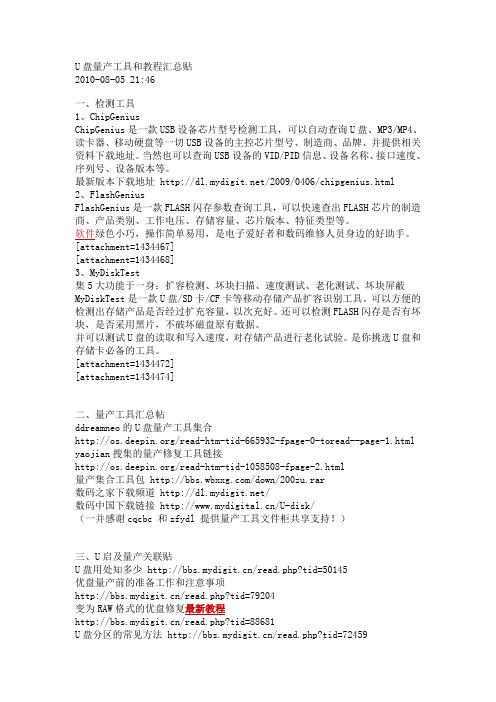
U盘量产工具和教程汇总贴2010-08-05 21:46一、检测工具1、ChipGeniusChipGenius是一款USB设备芯片型号检测工具,可以自动查询U盘、MP3/MP4、读卡器、移动硬盘等一切USB设备的主控芯片型号、制造商、品牌、并提供相关资料下载地址。
当然也可以查询USB设备的VID/PID信息、设备名称、接口速度、序列号、设备版本等。
最新版本下载地址 /2009/0406/chipgenius.html2、FlashGeniusFlashGenius是一款FLASH闪存参数查询工具,可以快速查出FLASH芯片的制造商、产品类别、工作电压、存储容量、芯片版本、特征类型等。
软件绿色小巧,操作简单易用,是电子爱好者和数码维修人员身边的好助手。
[attachment=1434467][attachment=1434468]3、MyDiskTest集5大功能于一身:扩容检测、坏块扫描、速度测试、老化测试、坏块屏蔽MyDiskTest是一款U盘/SD卡/CF卡等移动存储产品扩容识别工具。
可以方便的检测出存储产品是否经过扩充容量,以次充好。
还可以检测FLASH闪存是否有坏块,是否采用黑片,不破坏磁盘原有数据。
并可以测试U盘的读取和写入速度,对存储产品进行老化试验。
是你挑选U盘和存储卡必备的工具。
[attachment=1434472][attachment=1434474]二、量产工具汇总帖ddreamneo的U盘量产工具集合/read-htm-tid-665932-fpage-0-toread--page-1.html yaojian搜集的量产修复工具链接/read-htm-tid-1058508-fpage-2.html量产集合工具包 /down/200zu.rar数码之家下载频道 /数码中国下载链接 /U-disk/(一并感谢cqcbc 和zfydl 提供量产工具文件柜共享支持!)三、U启及量产关联贴U盘用处知多少 /read.php?tid=50145优盘量产前的准备工作和注意事项/read.php?tid=79204变为RAW格式的优盘修复最新教程/read.php?tid=88681U盘分区的常见方法 /read.php?tid=72459U盘启动时BIOS启动项的设置/viewthread.php?tid=116603仅靠U启PE安装XP的ISO原版镜像的方法/viewthread.php?tid=129066擎泰Skymedi方案1.擎泰量产工具柜/cbc099/dirid/1349499/zfydl/dirid/7858372.擎泰量产教程精选no40的擎泰U盘量产教程 /read.php?tid=82855emil77 的SK6211的信息窗口“info”分析/read.php?tid=101676有风的心情的三驱三启方案/read-htm-tid-905514-fpage-2.htmld09os3的三驱三启方案 /viewthread.php?tid=126362 agedwolf 的三驱三启完善方案 /read.php?tid=88782 jjsfm的擎泰量产工具习性分析/viewthread.php?tid=134606注:擎泰SK6281AB系列的量产方法可参照SK6211BA教程,SK6281AA系列的主控不支持量产为USB-CDROM慧荣SMI方案1.慧荣量产工具柜/cbc099/dirid/1562850/zfydl/dirid/7860972.慧荣量产教程精选SM32X量产工具的图文教程(含恢复方法)/read.php?tid=22705SM32x实现分区+写保护 /read.php?tid=65564SMI32x量产为只读了的还原(工厂驱动修复法、短接flash修复法)/read.php?tid=62165注:朗科使用慧荣主控的是SM321BB,应使用“慧荣SM32X新版量产工具G1128”,采用其他版本的慧荣SM32X可能会失败群联Phison方案1.群联量产工具柜/cbc099/dirid/1349503/zfydl/dirid/7856562.常用群联优化工具群联助手(感谢lanzl亲情奉献!)/read-htm-tid-906854-keyword-%C8%BA%C1%AA%D6%FA%C A%D6.html群联V1.03量产工具PS2233傻瓜版(内有说明) [attachment=1438049]群联主控v1.96.00傻瓜版(内有说明)(共5个压缩文件) [attachment=1438050] [attachment=1438055] [attachment=1438053] [attachment=1438056] [attachment=1438057]3.群联量产教程精选群联Phison量产化模式/结果/PID/VID说明(根据官方文档)/read-htm-tid-902744.html让量产群联Phison芯片的VID和序列号回到出厂状态/read.php?tid=39381群联PS2231使用V1.96量产doc精辟教程/read.php?tid=84072无敌小面2008 的PS2233量产详细教程/read.php?tid=61480注:用群联量产工具时如提示“找不到电脑名称”,请点控制面板->管理工具->服务,启动Workstation服务我想iCreate方案1.我想量产工具柜/cbc099/dirid/1349505/zfydl/dirid/7855772.我想量产教程精选kiislove的iCreate(我想)方案量产USB-CDROM全过程/read.php?tid=83050asmcat的iCreate我想i5128的U盘量产及兼容性讨论/read.php?tid=742028联盛USBest方案1.联盛量产工具柜/cbc099/dirid/1349502/zfydl/dirid/7857382.联盛量产教程精选winnergan 的kingmax制作U-HDD/CD双启动的“黄金版”教程/viewthread.php?tid=115154jjsfm的UT165各种量产方案及其比较汇总帖/viewthread.php?tid=138029不长叶子的树的UT163/UT165打开隐藏功能&常见问题代码解决方法/read.php?tid=67120鑫创3S(Solid State System)方案1.鑫创量产工具柜/cbc099/dirid/1349481/zfydl/dirid/8900432.鑫创量产教程精选visely的sss6677量产usb-cdrom的教程/read-htm-tid-1060640.htmlyctyq的SSS6677/SSS6675量产动画教程/read.php?tid=32257gues1688的用V2013开卡工具量后只有CDROM盘的解决方法/read.php?tid=548213.鑫创专用修复软件不找盘符的维修软件 [attachment=1438409]量产失败修复包 [attachment=1438413]有盘符无法访问,容量为0 、raw格式的维修软件 [attachment=1438415] SSS6690/6677量产工具V4008/V3015及清空工具2009-4-14[attachment=1440930] [attachment=1440931] [attachment=1440932]安国(群胜)Alcor方案1.安国量产工具柜/cbc099/dirid/1349484/zfydl/dirid/7863382.安国量产教程精选wsp810907的安国量产工具+图文量产教程/viewthread.php?tid=131741╭●o●╮ 一盘三启之安国AU698x量产CDROM、HDD、ZIP成功.真机测试成功/viewthread.php?tid=128721xmmz的“安全删除硬件”分析箭头图标丢失之迷及解决工具/read.php?tid=50460芯邦Chipsbank方案1.芯邦量产工具柜/cbc099/dirid/1349510/zfydl/dirid/7844972.芯邦量产教程精选lcjsq的umptool209x量产教程/read-htm-tid-613724-keyword-CBM.html绝版猫的芯邦量产工具教程/read-htm-tid-620674-keyword-CBM.htmlwwggdd提供的芯邦CBM2090/2091管理工具及启动盘制作方法/read.php?tid=44489时代民芯MXTronics方案1.时代民芯量产工具柜/cbc099/dirid/1349512/zfydl/dirid/7843702.时代民芯量产教程精选137772056的MXT6208主控U盘量产教程/read.php?tid=58136fi83k56的MXT6208三驱三启方案/read.php?tid=40836迈科威micov 方案1.迈科威量产工具柜/cbc099/dirid/1349506/zfydl/dirid/7851792.迈科威量产教程精选MXT6208/MW8208工具v1.0.5.0及量产说明书(兼容6208A&6208E&8208)/read.php?tid=65723chzj589的迈科微MXT6208-8208量产记实/viewthread.php?tid=142289朗科Netacy 方案1.朗科量产工具柜/cbc099/dirid/1349508/zfydl/dirid/7850462.朗科量产教程精选gumei0862的朗科U200量产为usb-cdrom的教程/viewthread.php?tid=113761梦幻之光的朗科U208优盘量产使用H0229的教程/read.php?tid=58226mkmk4的朗科U260优盘制作教程 /read.php?tid=40539 朗科NT2033量产工具使用手册 /2009/0327/276.html 朗科NT2033CMS主控Flash清空工具及使用/read.php?tid=4785其它主控方案eU201工具oldmi的清华紫光eU201AT主控量产CDROM详细过程/read.php?tid=56150tianshu0317 提供的邑福eU201F量产流程及官方教程/read.php?tid=94524tb99999的台湾邑福eU201F工具量产双启动流程/read.php?tid=58382Universal_Customizer工具lalacheng3的sandsik u3量产工具及使用方法说明/read.php?tid=74813U3小红椒量产U-CD去除工具(汉化版)(共三个压缩文件) [attachment=1438986] [attachment=1438988] [attachment=1438989]旺玖pl2528量产工具&zjh5368006的图文教程/read-htm-tid-1064709-keyword-PL2528.html其它量产工具文件柜瀚邦OTI /cbc099/dirid/1349507 /zfydl/dirid/785147其他主控U盘 /cbc099/dirid/1349513 /zfydl/dirid/784082U盘小工具 /cbc099/dirid/1349514 /zfydl/dirid/877416。
[转载]量产工具及教程汇总
![[转载]量产工具及教程汇总](https://img.taocdn.com/s3/m/a5649001b52acfc789ebc9a1.png)
一、检测工具(感谢数码之家发骚友亲情奉献!)1、ChipGeniusChipGenius是一款US B设备芯片型号检测工具,可以自动查询U盘、MP3/MP4、读卡器、移动硬盘等一切USB设备的主控芯片型号、制造商、品牌、并提供相关资料下载地址。
当然也可以查询US B设备的VID/PID信息、设备名称、接口速度、序列号、设备版本等。
最新版本下载地址/chipgenius.htm2、FlashGeniusFlashGenius是一款FLASH闪存参数查询工具,可以快速查出FLASH芯片的制造商、产品类别、工作电压、存储容量、芯片版本、特征类型等。
软件绿色小巧,操作简单易用,是电子爱好者和数码维修人员身边的好助手。
最新版本下载地址/flashgenius.htm提示缺少msvbvm60.DLL文件的朋友请下载MSVBVM60.part1.rar (488.28 KB)MSVBVM60.part2.rar (85.82 KB)3、MyDiskTest集5大功能于一身:扩容检测、坏块扫描、速度测试、老化测试、坏块屏蔽MyDiskTest是一款U盘/SD卡/CF卡等移动存储产品扩容识别工具。
可以方便的检测出存储产品是否经过扩充容量,以次充好。
还可以检测FLASH闪存是否有坏块,是否采用黑片,不破坏磁盘原有数据。
并可以测试U盘的读取和写入速度,对存储产品进行老化试验。
是你挑选U盘和存储卡必备的工具。
最新版本下载地址/mydisktest.htmMyDiskTest 使用教程MyDiskTest简明使用教程.part1.rar (488.28 KB) MyDiskTest简明使用教程.part2.rar (27.79 KB)二、量产工具汇总帖(感谢各位U启爱好者共同支持!)量产集合工具包/down/200zu.rar量产工具下载站优盘之家U盘工具/tools/电子之都U盘工具下载/usb-disk-tools/第五驱动U盘专区/sflist/s11_1.html数码之家下载频道/数码中国下载链接/U-disk/yaojian搜集的量产修复工具链接/viewthread.php?tid=1171042usb-cdrom的量产工具下载链接/read.php?tid=120201只聊不见收集的量产工具及教程文件柜/viewthread.php?tid=1694784(一并感谢cqcbc 和zfydl 提供量产工具文件柜共享支持!)三、U启及量产关联贴U盘用处知多少/read.php?tid=50145优盘量产前的准备工作和注意事项/read.php?tid=79204变为RAW格式的优盘修复教程/read.php?tid=88681关于u盘恢复原状态的一个方法/read.php?tid=159503U盘分区的常见方法/read.php?tid=72459U盘启动时BIOS启动项的设置/viewthread.php?tid=116603仅靠U启PE安装XP的ISO原版镜像的方法/viewthread.php?tid=129066/blog/static/94342371200911191038 2769/U盘安装原版XP几种常用方法与整合最新驱动包详细图解/viewthread.php?tid=129207U盘常用工具下载总集/read.php?tid=189681~~理想的量产环境建议~~XP完整版的系统、关闭杀毒软件的状态Intel的电脑主板、管理员的权限设置擎泰Skymedi方案1.擎泰量产工具柜/cbc099/dirid/1349499/zfydl/dirid/7858372.擎泰量产教程精选no40的擎泰U盘量产教程/read.php?tid=82855emil77 的SK6211的信息窗口“info”分析/read.php?tid=101676有风的心情的三驱三启方案/viewthread.php?tid=1169589d09os3的三驱三启方案/viewthread.php?tid=126362agedwolf 的三驱三启完善方案/read.php?tid=88782jjsfm的擎泰量产工具习性分析/viewthread.php?tid=134606 szhxyy的SK6213三驱三启量产链接及出错解决办法/read.php?tid=183995用Recovery Disk修复量产失败故障/read.php?tid=123102kernel32的Skypad_(sk加密工具)使用方法探索/read.php?tid-20892.html天涯海角1216的量产版fbinst以及多启模式,打造安全启动U盘/viewthread.php?tid=177130注:擎泰其他系列的量产方法可参照SK6211BA教程,SK6281AA及SK6201系列的主控不支持量产为USB-CDROM。
8G ADATA 威刚 芯片型号UT165IT1167量产说明.

到手一块Adata 8G U盘, 外壳上标写的是:ADA TA C802/8GB芯片精灵检测出来的结果为:PNP设备ID: VID = 125F PID = C82A设备序列号: 11C1214012340136设备版本: 0.00/0.00芯片型号:UT165/IT1167因为这是两个型号连在一起,以前没有见过.有点蒙,淡定了好一会后还是先找UT165的,下载完后开始找量产教程,按教程说明的步骤什么按F3,U盘从新拔插,没一个管用的,量产工具里里就是找不到设备;重新安装量产工具选Type 1,2…没一个有用,我靠啊.想想是不是下载的工具型号不对?网上重找再下载,换过多个UT165也还是不行,于是放弃UT165转找IT1167,想不到结果也是一样,怎么样也找不到设备,极度郁闷中.没法子,谁叫咱喜欢USB-CDROM,不喜欢在U盘上直接安装的PE呢,网上继续捞针,我找啊找,结局当然是一样的,千辛万苦之后,我找到了个和我一样问题的帖子,后边有高人回贴说用UFDUtility 或URescue,于是找这两个工具的使用方法,看到一个说UFDUtility两步就成功了,于是也赶快的下载UFDUtility,心里其实是很怕把盘搞硬了,但我本着U盘现在还便宜的精神,按照说邓爷爷的最高指示,明狠狠的用实践验证了一次真理,不管你信不信,我反正是成功了.现将量产方法的步骤记录如下:其实就两步,充字数,排版,我思想老化,不会用华丽的分割线..请看下页,有图有文,图文并毛,字错了也不改,都说是为充数,不然不知道写什么好了先插入U盘,点击运行UFDUtility他的界面很简洁,是一条状里放几个图标,我喜欢简洁的风格,鼠标移到图标上会有提示我们要选择"自动执行管理员"(图标为光驱样,图中已标出)选择"自动执行管理员"后出现如下界面:到这里你已经成功一大半了,因为制作USB-CDROM就是那么简单的两步:1.在“映像档”一栏里选择你想要做成USB-CDROM的启动盘ISO (其他的选项不要管)2.点击"烧录",等进度条完成后根据提示拔下U盘,重新插上,我们再看看电脑盘符,USR-CDROM出现了,是如是便完成了.哈哈,说简单也简单,说难也难.哎哥这两天的时间又悄悄的逃走了.注:在进度条处我的跑到50% 处停了好一会,别担心,继续等等,差不多一分钟左右就烧录完成了机器配置不同,可能烧录的时间也不相同.。
台电加密大师U盘量产多功能启动盘(UT165)
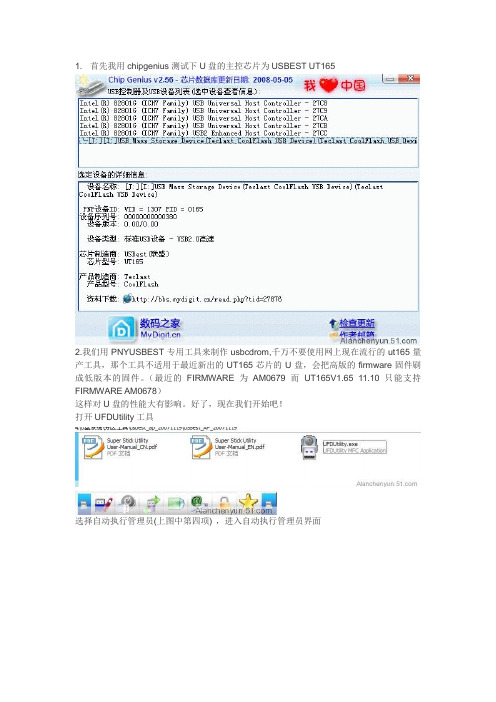
1. 首先我用chipgenius测试下U盘的主控芯片为USBEST UT1652.我们用PNYUSBEST专用工具来制作usbcdrom,千万不要使用网上现在流行的ut165量产工具,那个工具不适用于最近新出的UT165芯片的U盘,会把高版的firmware固件刷成低版本的固件。
(最近的FIRMWARE为AM0679而UT165V1.65 11.10只能支持FIRMWARE AM0678)这样对U盘的性能大有影响。
好了,现在我们开始吧!打开UFDUtility工具选择自动执行管理员(上图中第四项),进入自动执行管理员界面我这张是量产过后的图,和你们所见的肯定不一样。
在这里我们可以拖动图上的方块给U 盘分区,不过现在我们暂时不去管它。
现在我点映像档后面的浏览.....找到MRGHOST解压后的ISO镜像。
然后我们点烧录开始对U盘量产USBCDROM,进度条100%时即量产成功。
你的U盘现在分成了两个盘符,一个CDROM,一个可移动磁盘。
3.对U盘可移动磁盘分区和USBZIP的制作。
首先我先对U盘进行分区,把U盘的可移动磁盘分成共用一个盘符的公共区和加密区。
点专业工具的分区管理员。
对分区进行调整并且设定密码。
制作完成后,即可得一个带有公共区和加密区的盘符X:。
并且软件自动在里面生成了一个解锁程序,大家可以通过这个程序的锁定管理员在加密区和公共区之间切换(需密码)。
完成上面的步骤后,我们就可以开始USB-ZIP的制作了。
我们事先用flashboot制作一个小容量的U盘usbzip(我用的是读卡器加TF卡),然后在利用flashboot1.40的复制一个启动U盘复本到U盘功能,把小容量启动盘复制到大容量U盘的公共区,这样就能完成USBZIP的制作。
我的U盘被我分了2G的公共区和 1.6G的加密区,试过直接用flashboot,usboot,hp分区工具制作usbzip盘,也试过用diskgenius和winhex直接复制小容量启动盘到大盘,但无一例外的失败了。
UT163主控量产全程图解教程
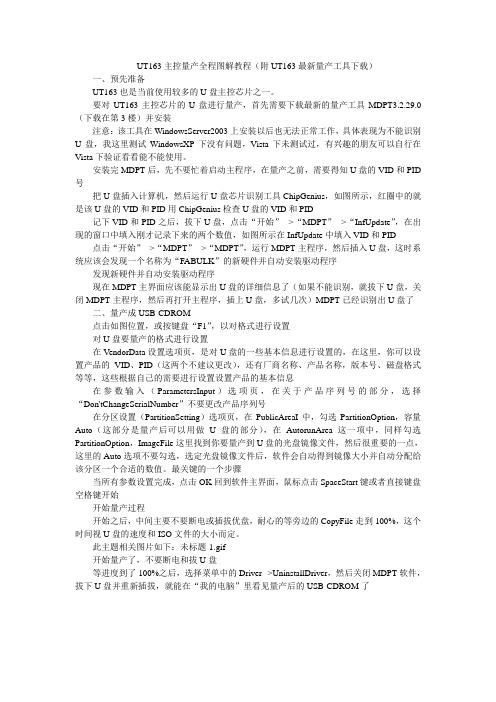
UT163主控量产全程图解教程(附UT163最新量产工具下载)一、预先准备UT163也是当前使用较多的U盘主控芯片之一。
要对UT163主控芯片的U盘进行量产,首先需要下载最新的量产工具MDPT3.2.29.0(下载在第3楼)并安装注意:该工具在WindowsServer2003上安装以后也无法正常工作,具体表现为不能识别U盘,我这里测试WindowsXP下没有问题,Vista下未测试过,有兴趣的朋友可以自行在Vista下验证看看能不能使用。
安装完MDPT后,先不要忙着启动主程序,在量产之前,需要得知U盘的VID和PID 号把U盘插入计算机,然后运行U盘芯片识别工具ChipGenius,如图所示,红圈中的就是该U盘的VID和PID用ChipGenius检查U盘的VID和PID记下VID和PID之后,拔下U盘,点击“开始”-->“MDPT”-->“InfUpdate”,在出现的窗口中填入刚才记录下来的两个数值,如图所示在InfUpdate中填入VID和PID 点击“开始”-->“MDPT”-->“MDPT”,运行MDPT主程序,然后插入U盘,这时系统应该会发现一个名称为“FABULK”的新硬件并自动安装驱动程序发现新硬件并自动安装驱动程序现在MDPT主界面应该能显示出U盘的详细信息了(如果不能识别,就拔下U盘,关闭MDPT主程序,然后再打开主程序,插上U盘,多试几次)MDPT已经识别出U盘了二、量产成USB-CDROM点击如图位置,或按键盘“F1”,以对格式进行设置对U盘要量产的格式进行设置在VendorData设置选项页,是对U盘的一些基本信息进行设置的,在这里,你可以设置产品的VID、PID(这两个不建议更改),还有厂商名称、产品名称,版本号、磁盘格式等等,这些根据自己的需要进行设置设置产品的基本信息在参数输入(ParametersInput)选项页,在关于产品序列号的部分,选择“Don'tChangeSerialNumber”不要更改产品序列号在分区设置(PartitionSetting)选项页,在PublicAreaI中,勾选PartitionOption,容量Auto(这部分是量产后可以用做U盘的部分),在AutorunArea这一项中,同样勾选PartitionOption,ImageFile这里找到你要量产到U盘的光盘镜像文件,然后很重要的一点,这里的Auto选项不要勾选,选定光盘镜像文件后,软件会自动得到镜像大小并自动分配给该分区一个合适的数值。
怎样量产U盘

怎样量产U盘,量产之后怎么还原到普通U盘怎样量产U盘==-_我也是第一次使用量产工具,首先搞了一个英文版本的,后来弄到中文版本。
_我这里以我手中的PNY 4G为例,各位举一反三即可。
其实很简单,我的算是一次就成功。
这个是在淘宝网买的,72块钱包快递。
量产之前,不可以分区格式化为NTFS之类,就算是DOS下面的PQ也不行。
后来使用DM也不可以!量产为本地磁盘之后就可以在WIN系统里面格式化为NTFS格式了。
_这个是联盛UT165主控,大家随便到网上找一个什么芯片精灵之类的软件可以检测自己的U盘。
_先安装好软件,然后把U盘插上去,多弄几次。
还可以点击F3刷新。
如果有一次插上去弹出一个安装驱动的框,然后又消失,那就可以了。
就算是下面的端口不显示你的U盘,也先不管,我们继续。
直接按F1设置,只有几个小地方要设置。
看图片。
_这里最好是选择本地盘,因为有些人是喜欢NTFS格式,你选择之后在系统里面就会相当于本地磁盘使用了,你格式化为什么文件系统都行。
_第二个要设置的地方,序列号选择不变。
_第三个要设置的地方,看图片,两个地方打勾,第一个打勾的地方就是量产之后剩余的U 盘容量,一般你按照图片选择就可以了,后面的自动是勾选的,你不要管。
下面就是你作为USB-CDROM的设置,浏览一个你满意的ISO文件,分区大小让它自己选择。
比如我的镜像文件是一个PE类工具箱,大小105M,当然,还有几个文件夹是放在可写盘的。
后面的自动不要勾选,因为软件会自动计算镜像文件的大小。
我使用过很多的PE类工具,最好的一个还是龙帝国一个帖子的。
你不要想着在USB-CDROM放一个完整的系统,为什么不放在可写的那个盘呢?所以在USB-CDROM放上完整的工具类就可以了,你的系统放在可写盘,你怎么换都可以,还用的着重新做USB-CDROM吗?_下载这个ISO文件和看说明,请看到对U盘量产“USB-CDROM”启动中的ISO文件的看法(附专用ISO下载081007更新)/viewthread.php?tid=113102&extra= &page=1这个还有另外一个界面,就是你看到的上面图片的Ezboot启动,不过不可以上传图片了,到时候大家自己实验。
优盘无法格式化秘笈

ChipEasy芯片无忧V1.5.1(SSD,U盘芯片检测工具) 如果你的优盘坏了,无法读盘符,也无法格式化,优盘丢了,又太可惜,可以用以下方法让优盘恢复。
但是内容可能恢复不了。
在优盘之家下载《芯片无忧》由U盘之家技术团队全力打造,为了方便广大量产朋友而专门开发的工具。
主要功能如下:一、查看USB设备PID、VID、SN、制造商、产品名等;二、查看USB设备主控芯片信息;三、查看USB设备闪存芯片信息;四、查看USB设备固件信息;五、查看USB设备电流控制;为了保证查询结果的准确性,软件需要实时联网查询。
1.5.1更新如下:1、支持多线程扫描,避免双击运行后反应迟缓问题;2、在U盘闪存不是很劣质前提下,识别出盘体使用的闪存数量、闪存总容量(慧荣、安国、芯邦、迈科微)、通道数;3、修正了SSS6691/SSS6692不能识别闪存的BUG;4、修正了银灿IS916主控在大容量盘下识别乱码问题,闪存识别功能待测;5、重新排版、改变了字体显示;6、修正更多细节的功能等等。
V1.5.0版本更新:1、修正了部分老硬盘误判SSD问题;2、优化了代码,减少了网络查询请求量,提供运行效率;3、重新规划了结构,提高了新插盘、拔出盘瞬间的识别效率;4、增加SSD 固态硬盘SandForce主控检测功能。
V1.4.9版本更新:1、SSD型号、SN、固件版本识别;2、SSD温度识别;3、SSD通电次数、使用时长、坏块数检测;4、可引导盘检测;5、是否4K对齐检测;V1.4.8版本更新:增加擎泰SK6226主控、闪存识别;优盘之家V1.4.7版本更新:加强银灿IS902(C)闪存信息识别;增加银灿IS902E主控识别;增加银灿IS916主控识别;V1.4.6版本更新:加强了擎泰等几个主控的深度检测能力;优盘之家 V1.4.5版本更新:优化程序内部代码;提高了芯片查询精确率;V1.4.4版本更新:增加银灿方案闪存识别;增加群联识别精度;优盘之家V1.4.3版本更新:增加银灿方案自主识别能力增加鑫创识别精确度V1.4.2版本更新:增加芯邦、鑫创等方案自主识别能力(精确检测主控和闪存主控等信息) 增加分区容量显示;U盘之家U盘之家U盘之家V1.4.1版本更新:增加联阳、联盛等方案自主识别能力(精确检测主控和闪存主控等信息)V1.4.0版本更新:优盘之家提高电流识别率;增加群联、慧荣等方案自主识别能力;芯片无忧信息提交:/forum-31-1.html以我的优盘为例,检测出来芯片制造商是联盛UT165下面图解全程教程描述:1:首先下载UT165量产修复工具和U盘芯片识别工具ChipGenius。
飚王优盘量产方法

飚王(联盛UT165主控)优盘量产工具及教程今天刚买了一个飚王4G优盘,晚上就成功做了量产,原先是不会这个技术的,从网上看了几个教程,试着做了,原来挺简单的,根本不像有些网友说的那么麻烦,更不像有些网友说得那么可怕,只是这几个教程都有不尽人意的地方,尤其是对于初学的网友,他们往往忽略了一些步骤,可正是这几个看似简单的步骤,有时候却会让你前功尽弃,所以,根据我制作的经验,特地编辑了这个我认为较实用的教程。
首先,关闭你的杀毒软件,因为它可能会误认为你接下来下载的文件有问题,从而阻碍你的量产工作,关闭了吗?好的,开工了!一、检测你的U盘主控,确定是UT165,如果是其他主控,请及早离开,不用在这里浪费时间了。
不知道自己U盘主控的请下载软件检测:/mytool/ChipGenius.rar下载后,插入优盘,然后点击刚才下载的文件夹中的:进行检测。
我的检测结果是:请记录VID 和PID的数值,待会儿用得上。
然后拔出优盘,等到下面第三步提示时再出入优盘。
二、下载并安装适合此优盘的量产工具:UT165老牌量产工具:MFPT。
下载地址:/attachment.php?aid=7109&k=5ec66f1a15eb28e09110eaff07401013&t=1264415897下载后,点击所下载的文件夹中的:图标,进行安装,至于安装在哪个盘,全凭你的爱好了。
只不过要记住,选择“简体中文”到“选择额外任务”这一步时,把方框里的对勾去掉即可。
这一步选择“内置驱动”即可。
安装完毕,你会发现桌面上是没有快捷图标的,怎么办?很简单,相信大家都知道怎么找:点击“开始”-->“程序”-->“MFPT”-->“Inf Update”注意:记住这一步千万要有,否则可能会找不到U盘。
在inf Update中输入之前检测到的VID和PID,然后点击Update,驱动安装完成它会自动关闭。
三、开始量产你的优盘,这个过程需要细心喽!点击“开始”-->“程序”-->“MFPT”-->“MFPT”,然后再插入优盘,如果检测到你的优盘应该是这样的画面:注意看【port1】前面的图标,和【port2】是不一样的,是花的,对吗?如果不是,请按F3,稍等便是了。
打造超强启动维护盘 for UT165
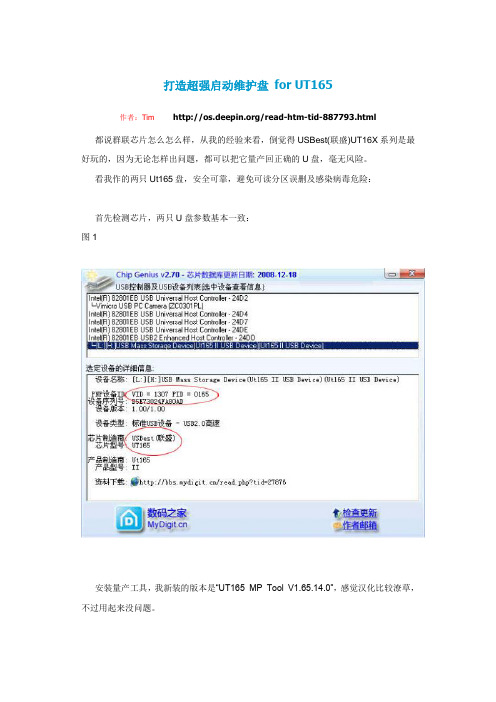
打造超强启动维护盘for UT165作者:Tim /read-htm-tid-887793.html 都说群联芯片怎么怎么样,从我的经验来看,倒觉得USBest(联盛)UT16X系列是最好玩的,因为无论怎样出问题,都可以把它量产回正确的U盘,毫无风险。
看我作的两只Ut165盘,安全可靠,避免可读分区误删及感染病毒危险:首先检测芯片,两只U盘参数基本一致:图1安装量产工具,我新装的版本是“UT165 MP Tool V1.65.14.0”,感觉汉化比较潦草,不过用起来没问题。
运行Inf Update,输入芯片参数:图2运行MPT(记得勾上“驱动程序”-“卸载驱动”,这样每次退出后U盘才可用,当然也可以直接运行程序目录中的“Unistall Driver”)插入U盘,如果没反应的话点“F3 端口刷新”,将找到U盘:图3选择要量产的U盘,第一只U盘我准备作成USB-CDROM:1. 点“F1 设置”,“厂商信息”标签页填写你的OEM信息图42. “参数输入”标签页不需改动,“分区设置”这页最重要:图5此处选用之ISO系自己制作的“天逐系统维护工具盘V3.0 ”,详情见二楼之介绍根据需要你也可以启用加密分区或公共分区II注意:加密分区建立后在公共分区内会建立解密程序,千万不可删除;加密分区与公共分区I是互斥的,也即使用公共分区时执行解密程序时,公共分区将被加密分区取代。
3. 点击“OK”(此前可“Save as”将你的设置保存下来),回到主界面,点“Space 开始”即可开始制作,制作完毕“Device Tree List”项将显示“OK”4. USB-CDROM至此制作完毕,在调整电脑启动首选为“USB-CDROM”后即可启动。
---------------------------------------------------------------------------------------------------- 第二只U盘因考虑用于老机器,作成USB-HDD启动方式(老机器很多没有U-CDR OM启动选项,而且一般只支持从第一分区启动——UT165第一分区只能是HDD)制作步骤与前述U盘制作相似,但参数设置稍异:1. 先将前述ISO解压到硬盘目录,如“F:\CD”,然后在目录中加入MSDOS启动文件,用Grub.exe替代原grldr文件,在Autoexec.bat或Config.sys文件中加上“Grub.exe”注:MPT内置启动为IO方式,所以需作如上处理图62. “厂商信息”记得勾选所注之处,目的激活HDD分区,并让HDD写入MBR启动信息图73. “分区设置”如图,源文件目录选用刚解压的目录(如果你有支持IO启动的ISO也可以直接“激活以镜像方式写文件”),分区大小根据源文件大小确定,但应稍大于实际占用大小(否则出现乱码或其它问题)图84. 此时可以开始制作,制作完毕一切OK。
金士顿U16G盘量产成功教程kingston+DT+101+G2+16g(phison(群联)PS2

第一次买较大U盘量产,以前只量产过8G以下各类U盘,所以心里没底论坛和网上搜索诸多相关教程,其中一篇引起我的注意,上面有一注意事项吸引眼球“注意:不要按官方教程,选择烧入固件选择必挂”后分析得知不是吓唬人因为官方提供的那个固件信息是MP3的固件信息哈哈U盘烧入指定挂掉。
在此万分感谢提供此经验的网络人士!
下面我把量产重要步骤说明下:
一、插入U盘打开软件检测U盘ChipGenius(点击这里下载芯片检测工具)
设备名称: [H:]USB Mass Storage Device(USB Device)
PNP设备ID: VID = xxxx PID = xxxx
设备序列号:00xxxxxxxxxxxxx
设备类型: 标准USB设备— USB2.0高速
芯片制造商: phison(群联)
芯片型号: PS2250
产品制造商: kingston
产品型号: Device
二、按照“芯片制造商: phison(群联)芯片型号:PS2250”找到相应工具(点击这里可下载到)
三、按教程操作
按顺序抓图如下并注明重点,我想看图最直观注意里边做的提示!
四、最后重插U盘系统下显示的盘符(在DOS下引导实验成功)。
这些希望能帮到喜欢量产的朋友.。
- 1、下载文档前请自行甄别文档内容的完整性,平台不提供额外的编辑、内容补充、找答案等附加服务。
- 2、"仅部分预览"的文档,不可在线预览部分如存在完整性等问题,可反馈申请退款(可完整预览的文档不适用该条件!)。
- 3、如文档侵犯您的权益,请联系客服反馈,我们会尽快为您处理(人工客服工作时间:9:00-18:30)。
用了一天时间学习量产和做启动。
到现在已经量产和测试了不少于50次!不过!还是菜鸟一个!所以,发个菜鸟级的教程,和各位菜鸟共同学习。
包教会!学会的请赏点M币,没学会的给我留言,教会为止!口水到此为止……友情提示:各位,既然是用来做启动的,就不要对速度要求太严厉了。
我买来的时候测还很快的。
量产后就掉一半了,呵呵。
还有就是,在不同的机器上,测试,同样是真正的USB2.0高速接口,测出来的速度是可以相差很多的!和主板芯片关系很大啊!我几台电脑测试,读取速度最大可以相差十多MB/S,写入相差一半!新的主板读写都可以有很大的提高。
另外U盘的格式化也是个很重要的问题。
先进入计算机管理,然后进入磁盘管理,选择U盘,然后右键格式化,有一个分配单位大小的选项,如果选择16K的话,中等文件读写在同一电脑上会快很多,如果选择其它参数,速度也会有所改变。
我试过在同一机器上,一开始是量产后,直接测试,后来是选择16K格式化后测试,速度相差很多。
教学开始:要确定你的U盘主控是UT165喔。
不知道自己U盘主控的请下载软件检测:/chipg enius.htm在使用相关的量产软件前,如果推荐使用影子系统保护电脑,以免使用量产软件后,电脑多些垃圾文件。
我就是这样用的。
头炮:易学易懂的图形量产软件UFDUtility!UFDUtility现在最新的版本是:v3.2.4.0。
有汉化版,大家不用担心~~ (本帖所有工具在最下面提供下载)知道这软件的朋友,很多都以为它是一个绿色软件,其实只能算半个。
你一旦使用它,它就会在C盘的Windows文件夹下生成一个UfdApp文件夹(好像是这个文件夹名,记不太清楚)。
想要删除干净,不但要删除这个软件,还要删除Windows下的这个文件夹。
而且,用这个软件量产或使用其它功能后,都会自动复制一个UFDUtility软在U盘里面,这是我最不喜欢的地方了。
不过,如果不把UFDUtility放在U盘里,那如果制作了加密区,还是要用到它才能输入密码进加密区。
制作USB-CDROM:一、插入U盘,然后运行UFDUtility。
二、选择“自动执行管理员”。
(就是按软件上光驱的那个图标)三、在“映像档”一栏里选择你想要做成USB-CDROM的启动盘ISO。
(其它不要填也不要选)四、按“烧录”,然后按“OK”,等待烧录完成,拔下U盘,重新插上,大功告成!你的USB-CDROM制作成功了!制作USB-CDROM第一步制作USB-CDROM第二步制作USB-CDROM第三步制作USB-CDROM第四步接下来,就可以制作USB-HDD或加密区了。
如果,在制作完你想要拥有的功能前,千万不要往U盘里放有用的资料,因为,每一次制作都会把U盘里面的资料删除。
制作USB-HDD或加密区不必讲先后,制作那一个先都可以。
如果制作加密区先,然后再制作USB-HDD,加密区是依然存在的,也可以正常使用,我测试过,所以不用担心。
先讲一下制作加密区的方法,十分简单:一、插入U盘,然后运行UFDUtility。
二、选择第一个图标。
三、在左边显示的U盘图像里拖动鼠标,即可调整“公共资料区”和“加密资料区”的容量十分方便。
四、在磁碟标签里填你想要的磁碟名称(填不填都可以),然后输入密码(输不输都可以,不输入的话,就是空密码。
制作好后,打开软件,密码项里直接回车就可以进入)。
五、按开始,等待完成……制作加密区如果量产后,想变回原来的单个U盘,也十分简单:一、插入U盘,然后运行UFDUtility。
二、选择“自动执行管理员”。
(就是按软件上光驱的那个图标)三、勾选“单一分割”,其它不要填。
然后按烧录。
等待完成即可。
恢复U盘接下来,教另外一量产工具:UT165老牌量产工具:MFPT!这是大家最常用的UT165工具了。
不过,就是因为看起来比较复杂(其实还不会),所以,我不太喜欢用。
(因为本人是菜鸟)(本帖所有工具在最下面提供下载,都是汉化版的。
MFPT安装的时候记得选“简体中文”)量产USB-CDROM:一、安装并运行软件,记得先不要插上U盘!(这个工具不像UFDUtility,用UFDUtility就可以先插上。
)二、点击“开始”-->“程序”-->“MDPT”-->“Inf Update”,填入VID和PID数值。
如果不知道的可以本站的Chi pGenius软件检测查询。
(下载地址:/chipgenius.htm)其实,如果用较新版本的MFPT,第二步,可以免掉,因为,新版的MFPT已经可以自动检测,不这样填也无所谓,我后来量产都没填,就只是一开始不会的时候才学着别人的教程填了。
三、插入U盘。
如果软件没有检测到U盘,就按F3,等一小会就应该会检测到。
四、点击软件左上角的“设置”。
五、按照下面图片来设置相关选项。
六、按开始,等待100%,显示绿色OK,拔下U盘,关闭软件。
大功告成。
MFPT - 设置- 厂商信息MFPT - 设置- 参数输入MFPT - 设置- 分区设置十分要命的事情:一开始我在Windows2003上用这个软件,怎么也检测不到U盘。
后来问sean版主,他说这个软件一般是在XP下使用,我马上换回XP,果然可以检测到了。
后来我想,2003和XP是一样的内核,怎么就不能用呢,再试一下,仔细看了,发现,在Windows 2003下,MFPT的驱动加载过程中,会弹出一个是否通过驱动的提示框,只不过这个提示框可能是因为MFPT的原因,弹出的时间极短,大概只有半秒,还没来得及放行,就没了,所以一直加载不上驱动,就认不出U盘了。
制作加密区:在上图的“分区设置”里勾选“加密分区”的“启动”,然后填相关选项即可。
如果量产后,想变回原来的单个U盘,也十分简单:只要在“分区设置”里,只勾选“公共分区I (LUN0)”里的“启用”和“自动”,其它不要选,然后按OK,按开始进行量产,就可以恢复原来的单个U盘了。
成功量产USB-CDROM后,接着就可以制作USB-HDD或USB-ZIP了。
制作USB-HDD或USB-ZIP就要用到UltraISO。
(这个软件有点大,论坛里不好上传,请各位去搜索一下,很多地方可以下载的,注意,下载最新版才有HDD+和ZIP+的制作功能。
)制作USB-HDD或USB-ZIP推荐用“晨枫U盘维护工具”。
(下载地址:/)网站里有很详细的教程,我就不多说了,大家自己去看一下就能学会。
不是做广告,是因为做了很多测试,用这个做出来的USB-HDD,才能正常启动和使用里面的工具软件。
我的是8G的U盘。
测试了很多个启动盘,用UltraISO导入ISO,然后用USB-HDD+写入U盘,很多都不能启动或启动后,里面很多工具用不了。
基本上做成syslinux启动的ISO,启动后,里面的工具都用不了。
后来才看到这个:引用1G以上U盘建议使用NT+GRUB模式HDD+写入,1G以下选NT+GRUB或DOS+GURB模式HDD+及ZIP+方式写入都不错!DM在某种启动下可能无法正常使用,要使用DM,建议制作成:如果选NT+GRUB,则使用HDD+写入;如果选DOS+GURB或syslinux,则使用ZIP+写入;按照这个意思,我的是8G,那应该做成NT+GRUB模式的HDD+写入,可是,现在很多ISO都是syslinu x启动的,想要用syslinux启动,就用ZIP+写入。
真矛盾啊。
到底用什么方式写入才比较好。
我想知道,怎么才能用NT+GRUB模式写入?要修改ISO文件吗?UT165主控量产USB-CDROM后,USB-CDROM是在第二分区的,有少部分电脑可能不太兼容,导致U SB-CDROM启动不了。
在论坛上发现有个SwitchLUN的软件,可以把UT165主控量产的USB-CDROM设为第一分区,增强兼容性,可后面看到有很多兄弟用了都出现不同问题。
就没敢用了。
我量产成功后的启动测试。
(USB-CDROM+USB-HDD)启动测试:电脑1:CPU AMD Barton 3000+ 、主板升技NF7-S 【没有任何USB启动选项,不能USB启动】电脑2:CPU Intel Yonah 1.8、主板升技iL-90MV 945GT 【USB-CDROM+USB-HDD都能正常启动,功能正常】载入WinPE,6、7秒左右。
电脑3:CPU AMD Athlon 64 X2 4400+、主板映泰TA690G AM2 【USB-CDROM+USB-HDD都能正常启动,功能正常】载入WinPE,2秒!笔记本:CPU AMD Turion 64 ML-30 、主板芯片ATI RADEON XPRESS 200M 【只能USB-HD D启动,少部分功能不能使用】载入WinPE,1分钟左右。
结论:比较新点的主板都能支持,不一定要强求把USB-CDROM调成第一分区,现在新的biso都能识别了。
ATI初期的主板芯片USB性能真的不敢恭维,看我上面写的PE载入时间,ATI初期的ATI RADEON XP RESS 200M和后期的690G,USB速度相差太多了。
我在两台机上进系统测试,读写相差较大。
ATI RA DEON XPRESS 200M甚至比NF的主板USB性能还差。
UT165主控的,只能制作:两个公共区或一个公共区+一个加密区或一个公共区+自动播放(就是CD-ROM)或一个公共区+一个加密区+自动播放(就是CD-ROM)不能制作成:两个公共区+自动播放(就是CD-ROM),如果可以的话就可以做三启了(三启,即USB-Z IP,USB-HDD,USB-CDROM启动)本帖的量产工具下载:UFDUtility v3.2.4.0UFDUtility v3.2.4.0.part1.rar(1424 K) 下载次数:1404UFDUtility v3.2.4.0.part2.rar(1181 K) 下载次数:1128UT165 MP Tool 1.65.16.0UT165 MP Tool 1.65.16.0.part1.rar(1424 K) 下载次数:368UT165 MP Tool 1.65.16.0.part2.rar(995 K) 下载次数:299UT165 MP Tool 1.65.17.3UT165 MP Tool 1.65.17.3.part1.rar(1424 K) 下载次数:787UT165 MP Tool 1.65.17.3.part2.rar(998 K) 下载次数:661[ 此帖被新源动在2009-04-08 18:36重新编辑]。
